Wix Réservations : Vendre des services comme des articles
3 min
Vendre un service spécifique que vous fournissez en tant qu'« article » unique avec un prix prédéfini, au lieu de prélever des heures facturables, peut contribuer à simplifier le processus d'achat pour vos clients.
Par exemple, au lieu de demander aux clients de prendre plusieurs rendez-vous, vous pouvez proposer un « Forfait financier familial sur cinq ans » et le vendre comme un article clé en main.. Parmi les autres exemples, vous trouverez « Préparation de déclaration d'impôts » pour les comptables ou « Rédaction de contrat » pour les avocats.
Cette clarté sur le coût, la portée et la valeur rend ces services plus faciles et plus attrayants à acheter. Cela donne également aux clients la liberté de réserver et de payer sans avoir à s'engager à l'avance sur des dates et des heures spécifiques.
Avant de commencer :
- Assurez-vous d'ajouter Wix Boutique à votre site.
- Pour vendre des articles, vous devez booster votre site à un forfait Premium ou à un forfait Studio qui vous permet d'accepter des paiements.
- Consultez les exigences légales pour les fonctionnalités de Wix avant d'ajouter Wix Boutique.
- Lorsque vous vendez vos services en tant qu'articles, vous devrez programmer manuellement des rendez-vous dans votre agenda de réservation.
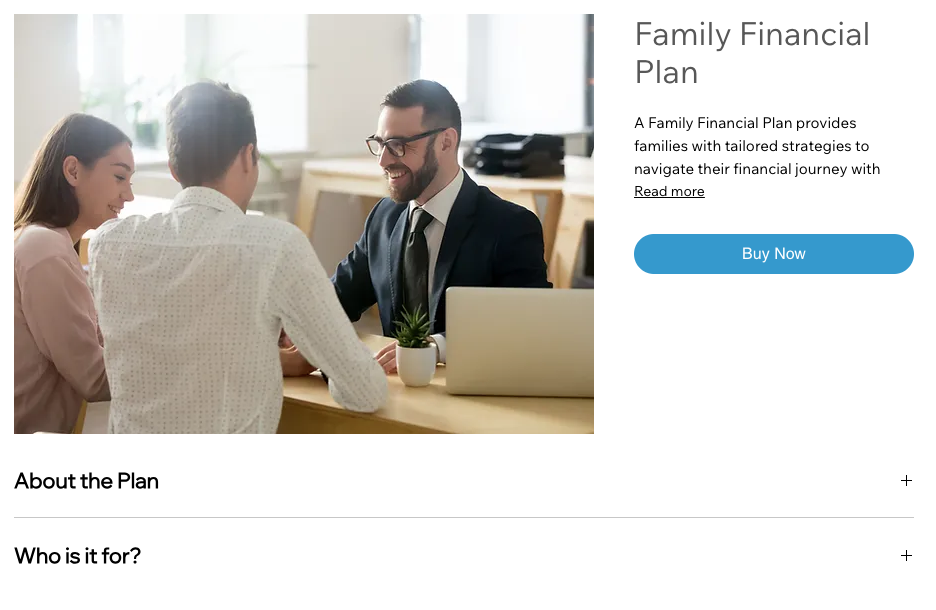
Pour vendre un service en tant qu'article :
- Accédez à Articles dans le tableau de bord de votre site.
- Cliquez sur + Nouvel article.
- Sélectionnez Article physique.
- Sélectionnez une option :
- Cliquez sur Ajouter des images pour ajouter des images ou des GIF.
- Cliquez sur Ajouter des vidéos pour ajouter une vidéo.
- Cliquez sur Importer des médias pour ajouter des images, des GIF ou des vidéos et sélectionner les médias appropriés.
- Cliquez sur Ajouter à la page.
- Saisissez le nom du service dans le champ Nom sous Informations de l'article (max. 80 caractères).
- (Facultatif) Ajoutez un ruban en saisissant le nom du ruban (ex. Nouveau).
Remarques :- Vous pouvez également sélectionner des rubans que vous avez précédemment créés. Cela vous permet de gérer vos rubans en tant que groupe. En savoir plus sur les rubans.
- Les rubans apparaissent dans la galerie d'articles.
- Saisissez une description de l'article dans le champ Description. (8 000 caractères maximum, y compris les balises HTML)
- Cliquez sur + Ajouter une section infos.
- Saisissez le titre de la section infos.
- Saisissez les informations pertinentes dans la zone Description .
Suggestion : Vous pouvez également utiliser la barre d'outils d'édition de texte pour formater le texte. - Cliquez sur OK.
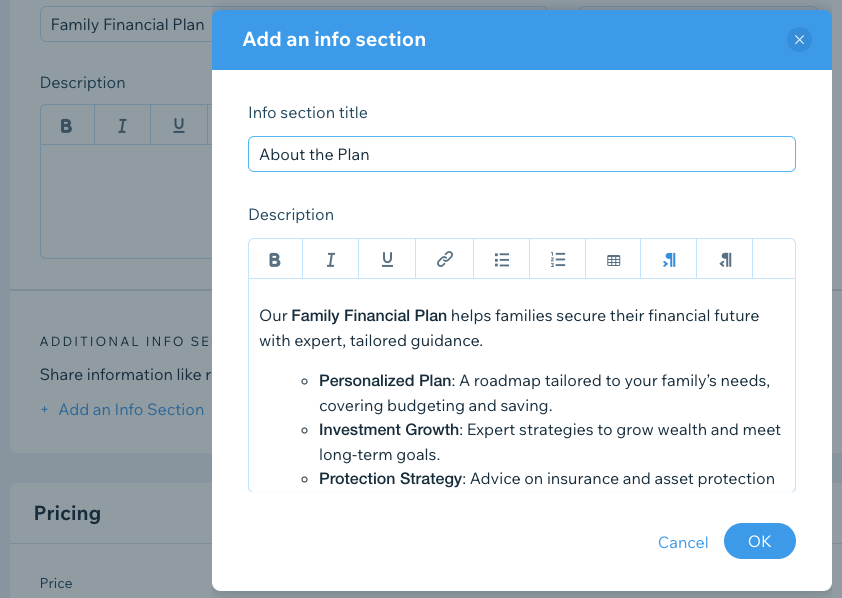
- Saisissez le prix de l'article en tant que service.
- (Facultatif) Activez le curseur En vente et choisissez une réduction en pourcentage (%) ou monétaire (€) et saisissez le nombre correspondant dans le champ Réduction.
Remarque : Le prix promotionnel apparaît après l'application de la réduction, ce qui vous permet de vérifier si l'offre est correcte. - Cliquez sur Enregistrer.
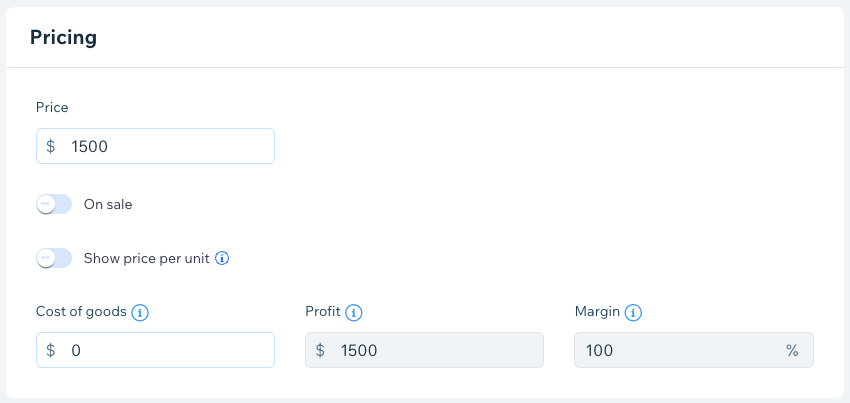
Suggestions :
- Cliquez sur Générer un texte par IA pour obtenir de l'aide pour rédiger une description d'article efficace.
- Vous pouvez gagner du temps en ajoutant la même section infos à plusieurs articles à la fois.
- Lorsque vous copiez et collez une description à partir d'une autre source, collez le texte en appuyant sur Maj + Ctrl + V sur Windows et Cmd + Maj + V sur Mac. Cela supprime tout formatage afin que le texte s'affiche correctement.
- Consultez le cours complet de Wix Learn sur commencer avec Wix eCommerce.

